Salvataggio dei dati acquisiti su un'unità flash USB utilizzando il pannello dei comandi della macchina
È possibile salvare i dati acquisiti direttamente sull'unità flash USB.
 Importante
Importante
-
Non rimuovere l'unità flash USB dalla macchina nei seguenti casi:
-
Durante la scansione
-
Prima di salvare i dati acquisiti
-
-
Per motivi di sicurezza e per evitare problemi imprevisti, si consiglia di eseguire periodicamente il backup dei dati acquisiti e salvati su un'unità flash USB su un altro tipo di supporto.
-
Canon declina qualsiasi responsabilità per eventuali malfunzionamenti o perdite di dati occorsi per qualsiasi ragione, anche durante il periodo di garanzia della stampante.
-
Inserire l'unità memoria flash USB nella porta dell'unità flash USB.
-
Premere il pulsante SCANSIONE (SCAN).
Viene visualizzata la schermata Menu Scansione (Scan menu).
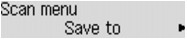
 Nota
Nota-
Se la schermata di standby Scansione per inoltrare i dati al computer collegato mediante USB viene visualizzata sul display LCD, premere il pulsante Menu per visualizzare la schermata Menu Scansione (Scan menu).
-
-
Premere il pulsante

 per selezionare Salva su (Save to), quindi premere il pulsante OK.
per selezionare Salva su (Save to), quindi premere il pulsante OK. -
Premere il pulsante

 per selezionare Unità flash USB (USB flash drive), quindi premere il pulsante OK.
per selezionare Unità flash USB (USB flash drive), quindi premere il pulsante OK. -
Specificare le impostazioni di scansione.
Specificare ogni impostazione di scansione nell'ordine.
 Nota
Nota-
Per ulteriori informazioni su ciascun elemento di impostazione:
 Impostazione di elementi per la scansione con il pannello dei comandi della macchina
Impostazione di elementi per la scansione con il pannello dei comandi della macchina
-
Assicurarsi che sia selezionata l'opzione Dimens. scansione (Scan size), quindi premere il pulsante OK.
-
Utilizzare il pulsante

 per selezionare le dimensioni di scansione, quindi premere il pulsante OK.
per selezionare le dimensioni di scansione, quindi premere il pulsante OK. -
Assicurarsi che sia selezionata l'opzione Formato dati (Data format), quindi premere il pulsante OK.
-
Utilizzare il pulsante

 per selezionare il formato dati, quindi premere il pulsante OK.
per selezionare il formato dati, quindi premere il pulsante OK. -
Assicurarsi che sia selezionata l'opzione Risoluzione scans. (Scan resolution), quindi premere il pulsante OK.
-
Premere il pulsante

 per selezionare la risoluzione della scansione, quindi premere il pulsante OK.
per selezionare la risoluzione della scansione, quindi premere il pulsante OK.Una volta specificate tutte le impostazioni, viene visualizzata la schermata di standby Scansione.
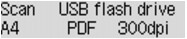
 Nota
Nota-
Quando viene visualizzata la schermata Menu Scansione (Scan menu), è possibile utilizzare il pulsante

 per selezionare la voce di impostazione.
per selezionare la voce di impostazione. -
Se si seleziona PDF compatto (Compact PDF) per Formato dati (Data format) e si preme il pulsante OK, viene visualizzata la schermata di standby Scansione.
-
-
-
Caricare il documento originale nel piano di lettura in vetro o nell'ADF.
-
Premere il pulsante Colore (Color) per la scansione a colori o il pulsante Nero (Black) per la scansione in bianco e nero.
 Nota
Nota-
Se l'originale non è caricato correttamente, viene visualizzato un messaggio sul display LCD. Caricare l'originale sul piano di lettura in vetro o nell'ADF in base alle impostazioni di scansione.
-
Se si carica l'originale nell'ADF:
La macchina inizia a eseguire la scansione e i dati acquisiti vengono salvati sull'unità flash USB.
-
Se si carica l'originale sul piano di lettura in vetro:
-
Se si seleziona JPEG per Formato dati (Data format), la macchina inizia a eseguire la scansione e i dati acquisiti vengono salvati sull'unità flash USB.
-
Quando viene selezionata la voce PDF o PDF compatto (Compact PDF) per Formato dati (Data format), viene visualizzata la schermata di conferma nella quale viene richiesto se si desidera continuare la scansione.
Selezionando Sì (Yes) e premendo il pulsante OK è possibile acquisire gli originali in modo continuo. Caricare il documento successivo sul piano di lettura in vetro e avviare la scansione.
Se si seleziona No e si preme il pulsante OK, la scansione viene completata e i dati vengono salvati sull'unità flash USB in un unico file PDF.
Quando si esegue la scansione degli originali in modo continuativo, è possibile salvare fino a 100 pagine di immagini in un file PDF.
-
Rimuovere l'originale dal piano di lettura in vetro o dallo slot di uscita dei documenti al termine della scansione.
 Nota
Nota-
Se lo spazio disponibile nell'unità flash USB si esaurisce durante la scansione delle immagini, verranno salvate solo le immagini già acquisite.
-
È possibile salvare fino a 2000 file di dati acquisiti nei formati di dati PDF e JPEG.
-
Nell'unità flash USB, la cartella e il file in cui vengono salvati i dati acquisiti presentano i nomi seguenti:
-
Nome cartella: (estensione file: PDF): CANON_SC\DOCUMENT\0001
-
Nome cartella: (estensione file: JPG): CANON_SC\IMAGE\0001
-
Nome del file: numeri in sequenza, a partire da SCN_0001
-
Data file: la data e l'ora del salvataggio come impostati nella macchina.
Per ulteriori informazioni su come impostare data e ora:
-
-
-
Importazione sul computer dei dati acquisiti salvati su un'unità flash USB
È possibile importare sul computer i dati acquisiti salvati su un'unità flash USB. Dopo avere acquisito i dati, collegare l'unità flash USB al computer, quindi importare i dati.

